ソーシャルメディアを利用している場合、できる最善のことの1つは、セキュリティ設定を利用することです。 そうすることで、Snapchatアカウントを非公開に保ち、不要なユーザーがコンテンツを表示するのを防ぐことができます。
良いニュースは、Snapchatで変更できるセキュリティ設定がいくつかあることです。 そうすれば、コンテンツとアカウントを可能な限り安全に保つことができます。 たとえば、何かを送信するときはいつでも、それを適切な人に送信していることを再確認して確認することをお勧めします。 私たちのほとんどはしなければなりませんでした 送信したメッセージを消去する 間違ったチャットを選択したため、WhatsAppで。 読み続けて、行うことができるすべてのセキュリティ変更を確認してください。
Snapchatでプライバシーを保護する方法
プライバシー設定にアクセスするには、プロフィール写真をタップしてから歯車をタップします。 [誰ができるか]セクションが表示されるまで下にスワイプします。 ここでは、次のようなあらゆる種類の変更を行うことができます。
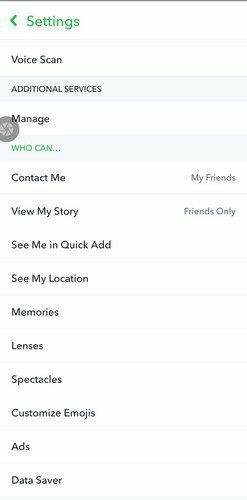
- 私に連絡して
- 私の話を見る
- クイック追加で会いましょう
- 私の場所を見る
- 思い出
- レンズ
- 眼鏡
- 広告
- データセーバー
誕生日をオフにする
誕生日が来るたびに、bdayレンズを入手できます。 それだけでなく、友達にも通知が届きます。 影に隠れてこれをオフにしたい場合は、次の方法で行うことができます。
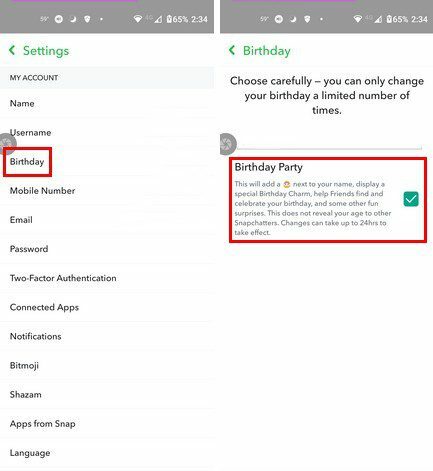
- プロフィール写真をタップする
- 歯車
- 誕生日
下部にある[誕生日パーティー]チェックボックスをオフにしてください。
プライバシー
[設定]に移動して[プライバシー]セクションまで下にスワイプすると、変更することがかなりあります。 たとえば、会話のクリア、クリア、検索履歴、連絡先の同期、権限、およびマイデータをクリアできます。
スナップを私の目だけに移動する
スナップをMyEyes Onlyに移動して、スナップを非公開にすることもできます。 これは、スナップがパスコードで保護される特別なボールトタイプのセクションです。 カメラタブから上にスワイプすると、この領域にアクセスできます。 My Eyes Onlyを初めて使用する場合は、歓迎のメッセージが表示されます。
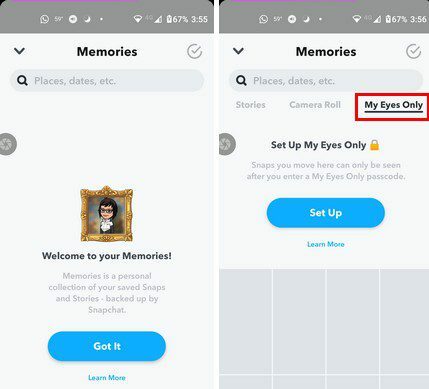
スナップをMyEyes Onlyに移動するには、右上のチェックマークをタップするか、移動するチャットを長押しします。 選択したら、下部にある[非表示]オプションをタップすると、確認メッセージが表示され、[マイアイズのみ]に移動します。 初めて使用する場合は、パスコードを作成する必要があります。
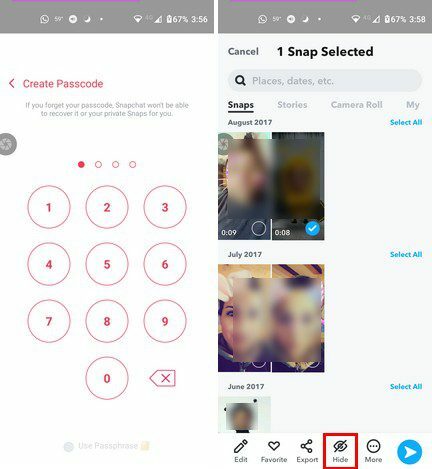
二要素認証
Snapchatアカウントへのアクセスには少し時間がかかる場合がありますが、より安全になります。 二要素認証をオンにすることで、アカウントの安全性が高まります。 このセキュリティ機能を有効にするには、[設定]> [続行]に移動します。 コードをどのように受け取りたいかを尋ねられます。 プロセスは簡単です。 画面の指示に従うだけです。
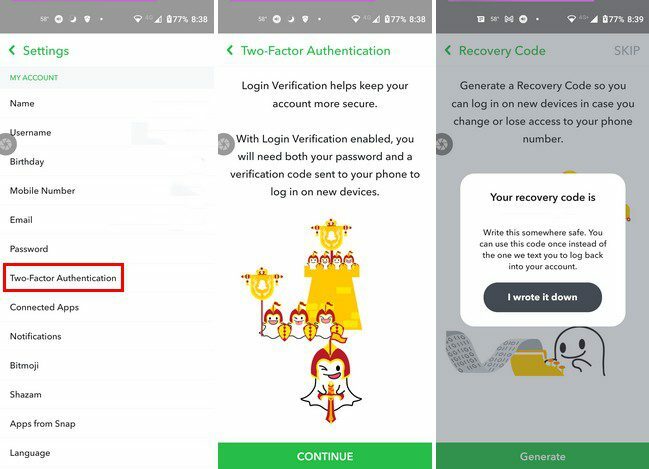
Snapchatストーリーを削除する方法
遅かれ早かれ、誰もが後悔していることを投稿するでしょう。 スナップを消去するには、カメラタブから上にスワイプし、[ストーリー]タブをタップします。 消去するストーリーをタップし、上にスワイプして、[ゴミ箱]オプションを選択します。 消去するスナップが複数ある場合は、それらを1つずつ消去する必要があります。 消去するものがたくさんある場合、これには時間がかかることがあります。
結論
一部のユーザーは、フォロワーの部分を気にせずに、Snapchatが提供するものを楽しみたいだけです。 Snapchatを使用しているときに影にとどまるつもりなら、これで何ができるかがわかります。 ソーシャルメディアで安全を保つために他に何をしますか? 以下のコメントで知らせてください。ソーシャルメディアで他の人と記事を共有することを忘れないでください。